Ecosyste.ms: Awesome
An open API service indexing awesome lists of open source software.
https://github.com/tolik-punkoff/vpngate-console-client
Simple console client for vpngate
https://github.com/tolik-punkoff/vpngate-console-client
client console linux slackware vpn vpngate
Last synced: 4 days ago
JSON representation
Simple console client for vpngate
- Host: GitHub
- URL: https://github.com/tolik-punkoff/vpngate-console-client
- Owner: tolik-punkoff
- License: other
- Created: 2020-11-02T00:49:59.000Z (about 4 years ago)
- Default Branch: main
- Last Pushed: 2020-11-02T04:06:26.000Z (about 4 years ago)
- Last Synced: 2024-11-13T03:29:17.370Z (2 months ago)
- Topics: client, console, linux, slackware, vpn, vpngate
- Language: Shell
- Homepage:
- Size: 602 KB
- Stars: 0
- Watchers: 1
- Forks: 1
- Open Issues: 0
-
Metadata Files:
- Readme: README-RU.md
- License: LICENSE.md
Awesome Lists containing this project
README
## Зависимости
- wget
- openvpn
- dialog
## Возможности
- Получение списка серверов
- Сортировка списка серверов
- Добавление дополнительных опций в конфиг VPN
- Установка соединения с сервером
## Переменные скрипта.
Настройка скрипта осуществляется путем редактирования переменных скрипта.
### Основные настройки.
LISTADDR="http://www.vpngate.net/api/iphone/" - адрес списка серверов
LISTFILE="servers" - файл со списком серверов на локальной машине
DATADIR="./data" - рабочий каталог
DIALOG="dialog" - команда, вызывающая утилиту dialog.
OPENVPN="openvpn"- команда, вызывающая утилиту openvpn.
### Настройки авторизации.
VPN_LOGIN="vpn" - логин.
VPN_PASS="vpn" - пароль
AUTH_FILE="vpngate.auth" - файл авторизации
AUTH_DIR="$DATADIR" - директория с файлом авторизации.
### Настройки log'а
LOG_FILE="" - путь к файлу log'а
LOG_TTYN="3" - отправлять log на терминал, номер которого указан в переменной
RMLOG=0 - удалять log по выходу из программы (0 - не удалять, 1 - удалять)
LOG_APPEND=0 - дописывать log (0 - не дописывать 1 - дописывать)
## Использование
1. Установите пакет (Slackware) или скачайте основной скрипт, скрипт настройки маршрутизации и опции VPN
2. В случае необходимости измените значения переменных скрипта
3. Измените скрипт маршрутизации в соответствии с вашими настройками
3. Запустите скрипт (vpngate)
4. Обновите список VPN-серверов (пункт основного меню Update VPN List)
5. В случае необходимости отсортируйте список серверов и откорректируйте список дополнительных опций VPN.
6. Выберите пункт меню Connect VPN...
7. Выберите нужный сервер и нажмите OK
## Скриншоты
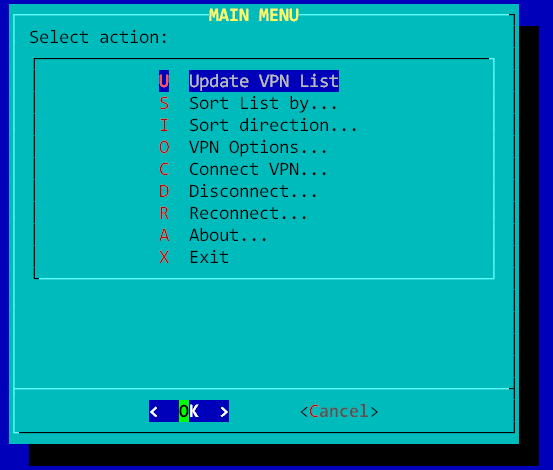
Главное меню
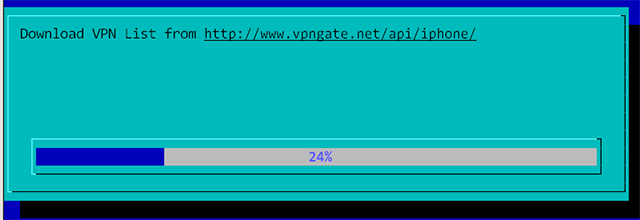
Загрузка списка серверов
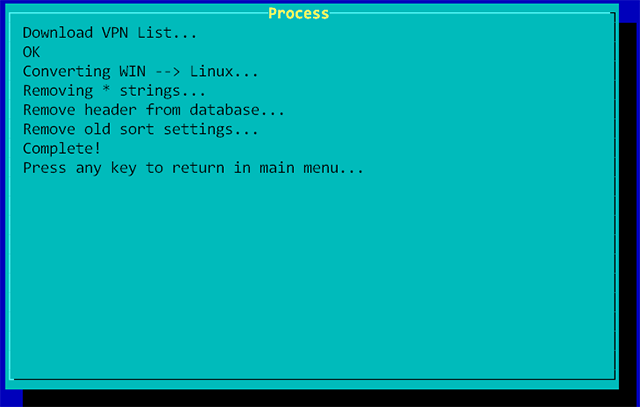
Подготовка списка серверов

Параметр сортировки списка серверов
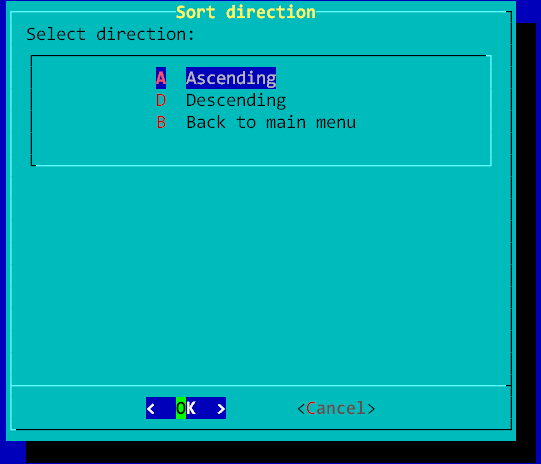
Порядок сортировки
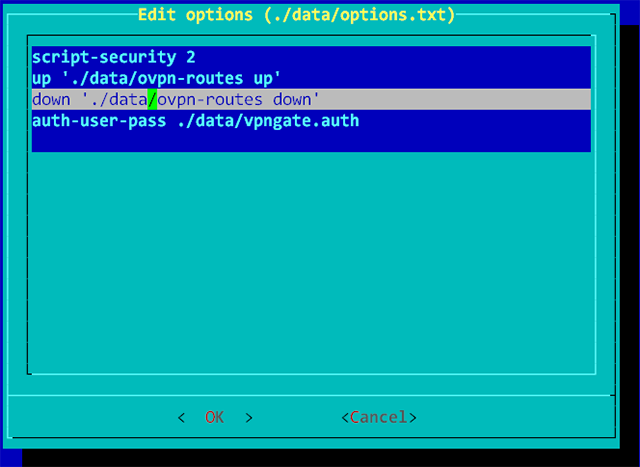
Опции VPN
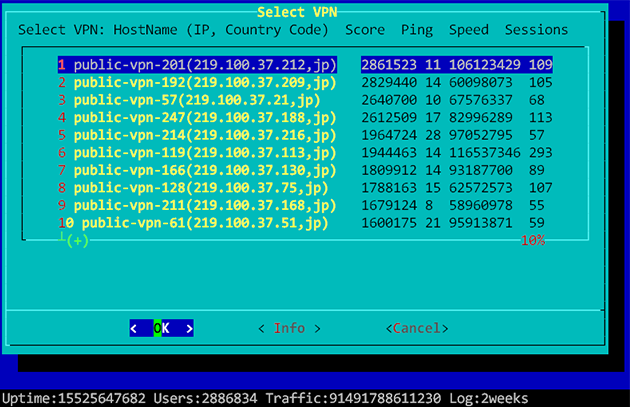
Выбор VPN-сервера
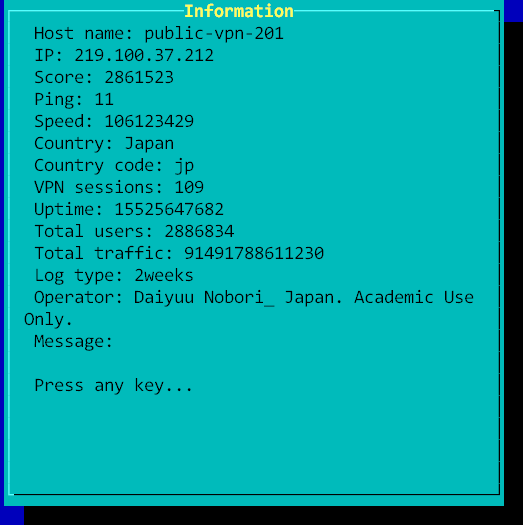
Информация о VPN-сервере
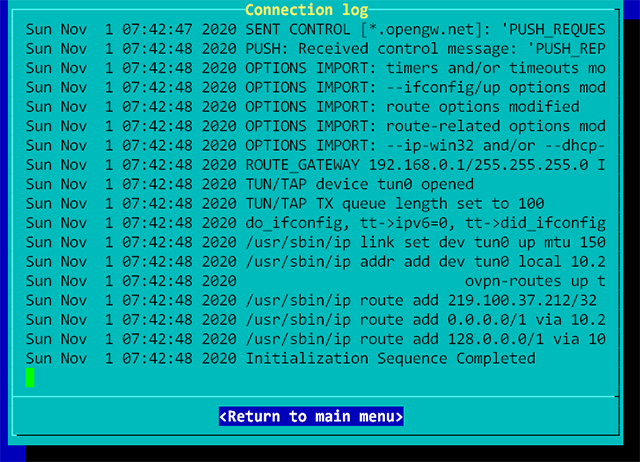
Соединение с сервером
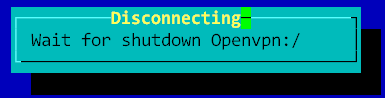
Разъединение
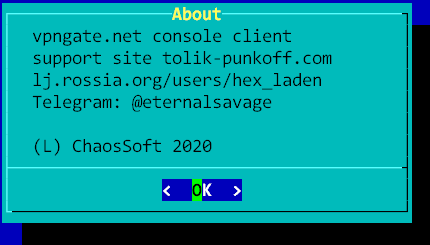
Окно About
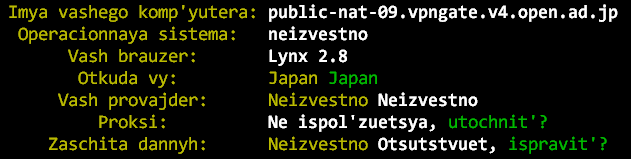
Тест соединения